Appearance
Отчет «Изменения времени»
Назначение
Отчет «Изменения времени» предназначен для выявления фактов изменения системного времени пользователем на мобильном устройстве (смартфоне или планшете). Недобросовестные сотрудники используют подобные манипуляции, чтобы сократить свой рабочий день. Например, сдвигают системное время назад — когда начинают рабочий день позже рабочего графика, или сдвигают время вперёд — когда хотят закончить рабочий день раньше рабочего графика.
Примечание
Приложение «Точки» всегда работает по точному времени и игнорирует изменения времени на мобильном устройстве. Но если пользователь дополнительно использует корпоративные мобильные приложения, которые учитывают системное время мобильного устройства, то в этом случае пользователь может вводить в заблуждения эти приложения (например изменять время создаваемого документа, письма или фотографии).
Операционная система Android не позволяет разработчикам блокировать изменение времени пользователем, поэтому приложение «Точки» не препятствует изменению времени, но фиксирует факты изменения времени и передаёт эти данные в веб-сервис для отчёта.
Отчет можно просматривать за любой период не ранее чем с первого числа предыдущего месяца по текущую дату.
Для открытия отчета выберите в главном меню сервиса «Точки СВ» пункт Изменения времени:
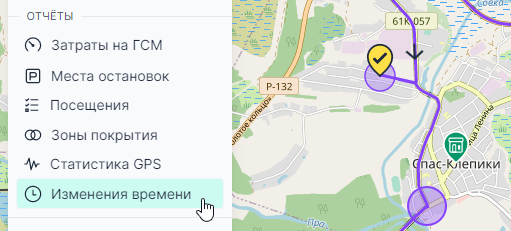
Параметры
В параметрах отчета нужно указать период формирования отчета, выбрать одно или несколько подразделений (можно выбрать сразу несколько удерживая клавишу «Shift»). Окно параметров аналогично окну параметров отчета «Затраты на ГСМ».
Внешний вид
Пример сформированного отчета:
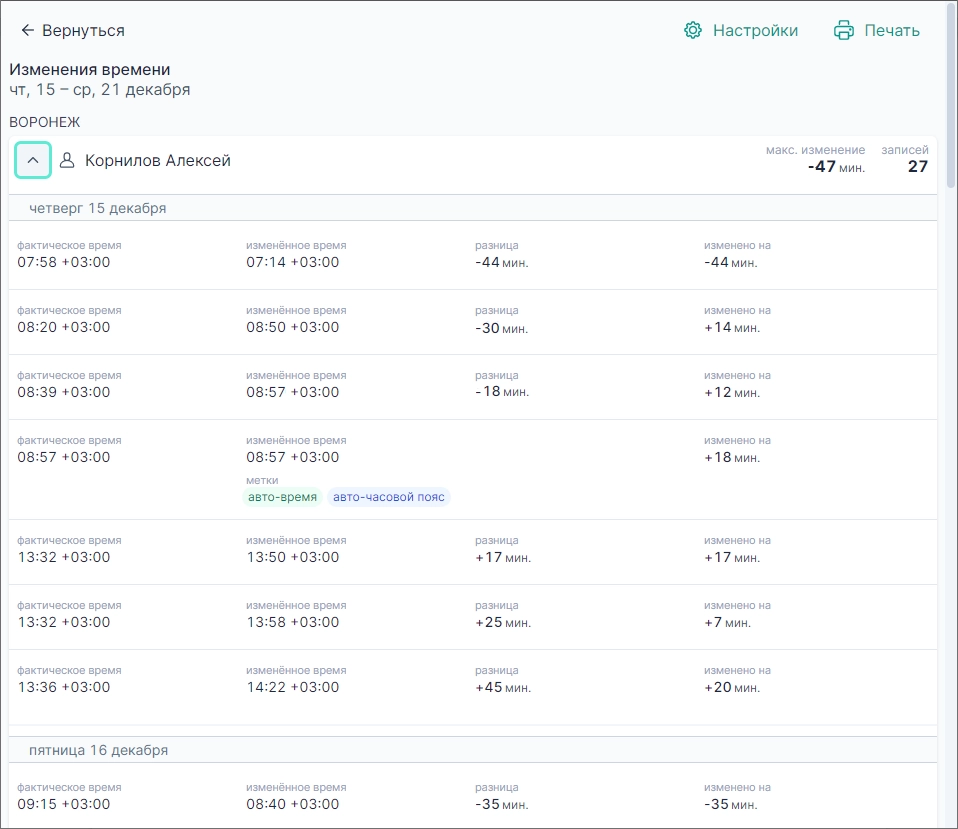
Отчет формируется в разрезе сотрудников выбранных подразделений. В отчете выводятся данные только по тем сотрудникам, на мобильных устройствах которых изменялось системное время за выбранный в отчете период.
Данные по каждому сотруднику можно разворачивать и сворачивать. В самой строке данных о сотрудниках выводятся итоги за период отчёта. Все значения времени выводятся всегда с часовым поясом, который в этот момент был выставлен в настройках системного времени мобильного устройства. Например, значение:
07:58 +03:00
... понимается как: 7 часов 58 минут в часовом поясе GMT+3 (московское время).
Структура отчета
Колонки отчета:
| Название | Описание |
|---|---|
| Фактическое время | Фактическое время (точное время), когда было изменено системное время на мобильном устройстве. |
| Изменённое время | Время, которое было установлено пользователем на мобильном устройстве (изменённое системное время). |
| Разница | Разница между фактическим и изменённым временем (разница между точным и системным временем мобильного устройства). |
| Изменено на | Разница между прежним системным временем и новым установленным пользователеи системным временем. |
Дополнительно в отчете в некоторых строках могут выводиться метки:
- Авто-время — при изменении времени в настройках ОС Android мобильного устройства был включен режим автоопределения точного времени по данным из Сети. Это означает, что изменение времени было инициировано самим мобильным устройством. Но на самом деле это может означать, что пользователь таким способом восстанавливает правильное время после его ручного изменения.
- Авто-часовой пояс — при изменении времени в настройках ОС Android мобильного устройства был включен режим автоматического определения часового пояса по местоположению пользователя.
Примечание
Обычно в конце всех манипуляций со временем пользователь в настройках мобильного устройства выставляет точное время — для этого он включает в ОС Android настройку «Автоопределение времени» — такие изменения времени отмечаются в отчете меткой Авто-время.
По каждому пользователю в итоговой строке выводится количество изменений времени за выбранный период отчета (т.е. сколько раз менялось время) и максимальное изменение времени за выбранный период отчета (максимальное положительное или отрицательное изменение).
Если в отчете выводятся надписи с нулевым значением изменения времени, то это означает, что происходило изменение часового пояса (искажения времени в таких ситуациях не происходит). Если такие записи попадаются часто и отмечены меткой Авто-часовой пояс, то это означает, что сотрудник не менял часовой пояс вручную, но он оказался в зоне действия двух сетей Сетей (Wi-Fi-сети или вышки сотовой связи GSM), которые привязаны к разным часовым поясам. Рекомендуется в таких ситуациях в настройках ОС Android снять флажок «Автоматический часовой пояс».
Просмотр карты
Имеется возможность просмотреть на карте трек передвижения сотрудника за конкретный день, в котором были изменения времени. Для этого нужно нажать в строке таблицы на поле даты.
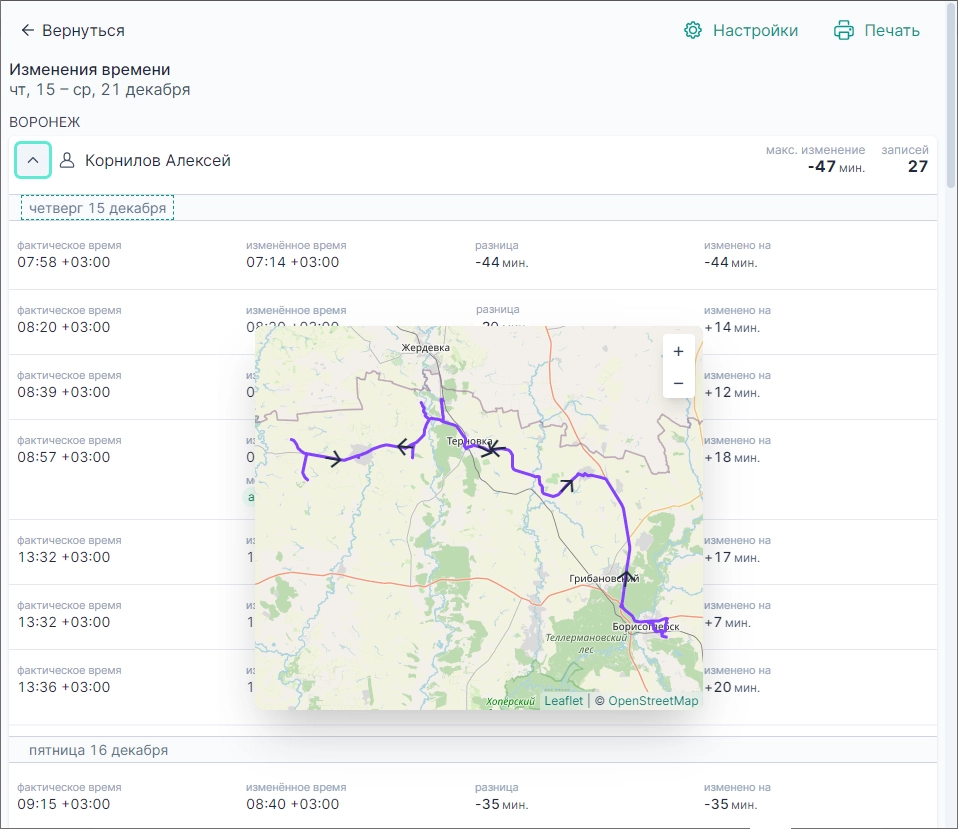
 Takwot. Справка
Takwot. Справка